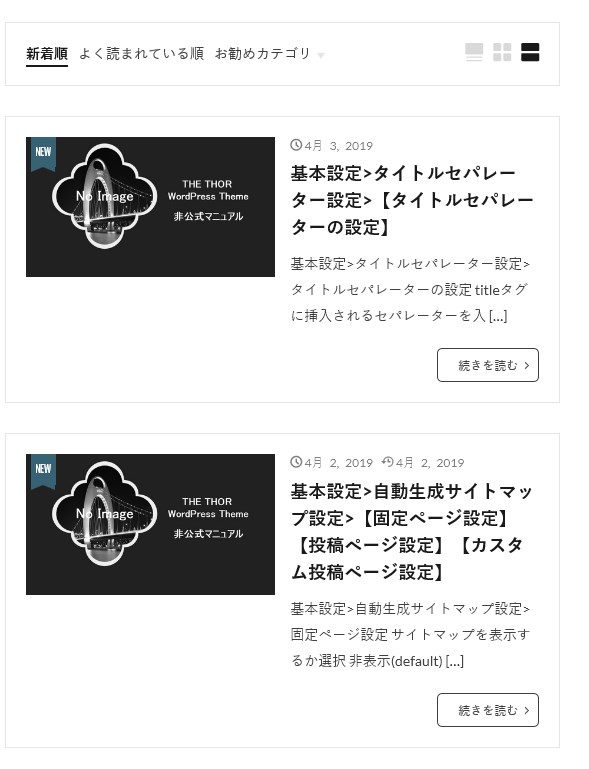アーカイブページ設定>コントローラー設定>
コントローラー設定
コントローラーとは、アーカイブページの記事の表示方法を切り替える機能です。
アーカイブページとは記事一覧が表示されるページのことで、カテゴリページ・タグページ・検索結果ページなどがそれにあたります。
コントローラーを表示するか選択
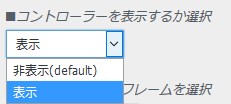
デフォルトでは非表示になっています。表示に切り替えると、下記のようなコントローラーが表示されます。

コントローラーのフレームを選択
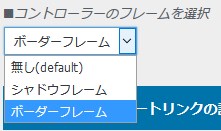
コントローラー部分の枠線を指定できます。
無し(default)の表示例
コントローラーの枠はありません

シャドウフレームの表示例
立体的なシャドウが薄くついています

ボーダーフレームの表示例
細い枠線でコントローラーが囲まれています

アーカイブページ設定>コントローラー設定>
新着・人気順ソートリンクの設定
新着・人気順ソートリンクを表示するか選択
コントローラーを使うと、サイト閲覧者は記事一覧を並べ替えることができます。
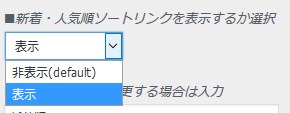
デフォルトでは非表示なので、この機能は使えません。サイト閲覧者に記事の並び替えを許可したいなら表示にしておきます。
- 新着順・・・新しい記事が上にきます
- よく読まれている順・・・PVの多い記事が上にきます
新着順の表記を変更する場合は入力
人気順の表記を変更する場合は入力
それぞれの表記を変更することができます。表記を変えても機能は変わりません。
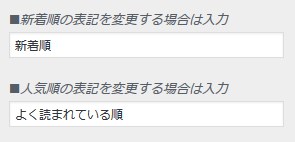
アーカイブページ設定>コントローラー設定>
お勧めカテゴリの設定
お勧めカテゴリを表示するか選択
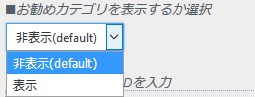
「新着順」「人気順」の右横に、カテゴリでの絞込ボタンを付けることができます。新着順・人気順は記事の並び替え機能でしたが、お勧めカテゴリは絞り込み機能です。
デフォルトでは非表示なので、ボタンを付けたいなら表示にします。
表示するカテゴリIDを入力
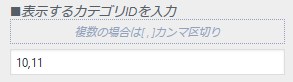
どのカテゴリでの絞込かをコンマ区切りで指定します。カテゴリIDは 管理画面>投稿>カテゴリー のID欄で確認できます。
複数のカテゴリIDを指定すると、クリックしたときにカテゴリ名が展開するようになります。
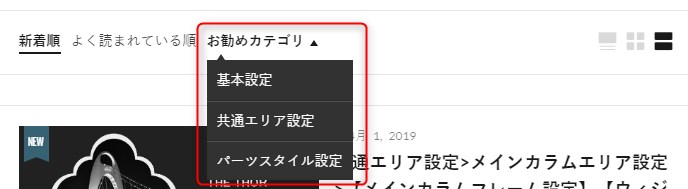
お勧めカテゴリの表記を変更する場合は入力
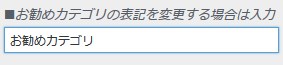
コントローラー上の表記を変更することができます。変更しても機能には変わりありません。
アーカイブページ設定>コントローラー設定>
レイアウト切替ボタンの設定
レイアウト切替ボタンを表示するか選択
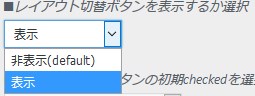
コントローラー右側に、レイアウト切替えボタンを表示するかどうかです。サイト閲覧者に記事一覧のレイアウトを切替させてもいいなら表示にします。デフォルトは非表示になっています。

利用者にとって記事の表示スタイルを選べる便利な機能ですが、デメリットもあります。
THORではレイアウト切替ボタンを「表示」にすると記事内広告が表示されない仕様になっています。
利便性か広告収入かのトレードオフです。広告タグの入力はカスタマイザーの 広告設定>アーカイブ用広告設定 から。
レイアウト切替ボタンの初期checkedを選択
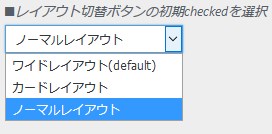
記事一覧の表示レイアウトの初期値を設定します。初期値がどうなっていても、レイアウト切替ボタンを「表示」にしているならサイト閲覧者が好きなように切り替えできます。
ワイドレイアウト(default)の表示例
記事が1列で表示され、アイキャッチがメインコンテンツいっぱいに広がるレイアウトです。
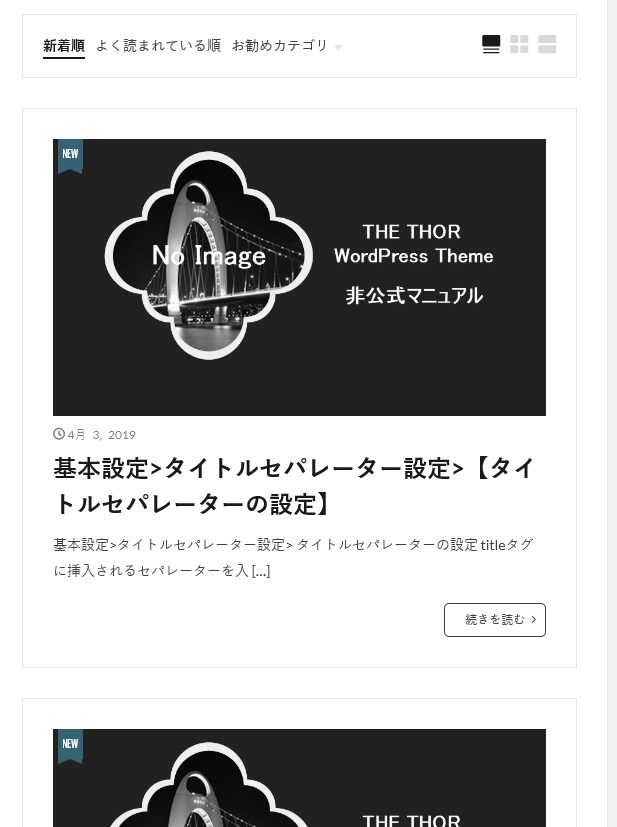
カードレイアウトの表示例
記事が2列で表示されるレイアウトです。
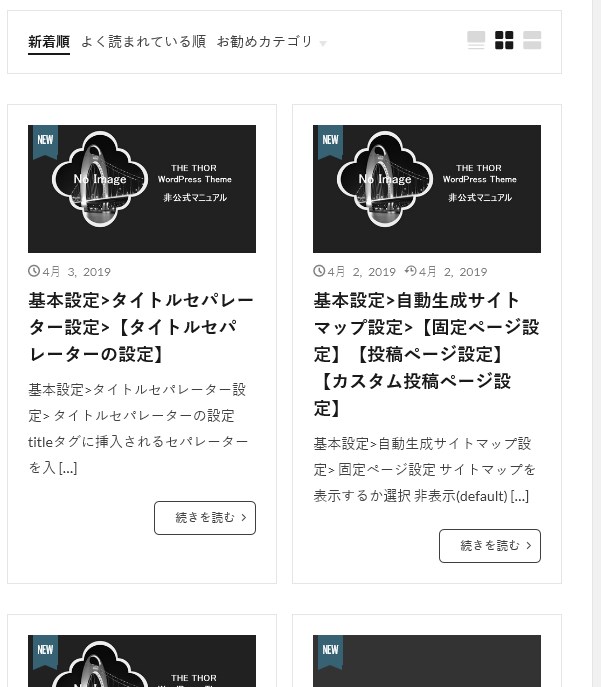
ノーマルレイアウトの表示例
記事は1列、左にアイキャッチ右に概要が表示されるレイアウトです。